Win7硬盘坏道这样修,小白也能轻松搞定!
时间:2025-06-19 11:21:09 136浏览 收藏
**Win7硬盘坏道修复教程:简单几步搞定!** 硬盘坏道是电脑用户常遇到的问题,通常由意外断电或恶意程序引起。本文将教你如何利用Win7系统自带的工具,轻松检测并修复硬盘坏道,无需下载第三方软件。首先,通过CMD命令提示符,使用CHKDSK指令检测硬盘状态,找出坏扇区和文件系统错误。然后,通过“我的电脑”属性中的“工具”选项卡,勾选“自动修正文件系统错误”和“扫描并尝试恢复坏扇区”进行修复。简单几步,让你的硬盘焕发新生,告别数据丢失的烦恼!
大家了解导致硬盘坏道出现的主要原因吗?通常来说,硬盘坏道的产生往往是因为突然断电或安装了某些危险程序引起的。那么,一旦遇到这种情况,我们应该怎么处理呢?别担心,接下来就由我为大家介绍几种修复硬盘坏道的有效方法。
朋友们,当硬盘出现问题时,你知道该怎么去检测吗?虽然市面上有许多专业的硬盘坏道检测工具,但它们大多来自国外。实际上,我们的电脑本身就具备硬盘坏道检测的功能。下面,我们就来详细学习一下如何使用系统自带的功能来进行硬盘坏道的检测与修复。
首先,我们需要打开运行窗口,输入cmd.exe以启动命令提示符。
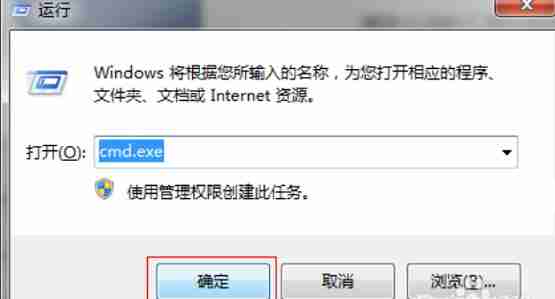
接着,在命令提示符中输入CHKDSK C:/F这样的指令。这里,C:代表的是你想要检测的具体分区盘符,如果你仅输入CHKDSK,则系统会默认显示当前活动的系统盘状态。
在执行检测之前,如果该磁盘上有处于使用状态的文件,系统可能会给出提示,表示此次无法完成检测。此时可以选择Y,这样可以在下一次重启时继续进行检测。

如果没有正在使用的文件,则可以直接进行检测,同时系统会在相关位置告知是否有文件系统错误以及坏扇区的情况。
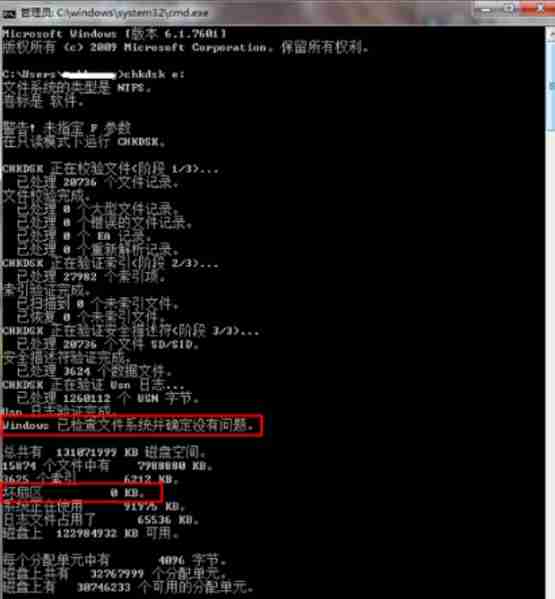
如果发现存在坏道或者系统文件错误,就可以利用系统自带的工具来进行修复:
首先,在桌面上双击“我的电脑”,然后选中需要检查的磁盘,点击右键后选择属性。
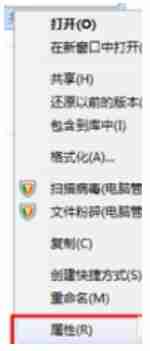
接着,在属性窗口里切换到工具选项卡。
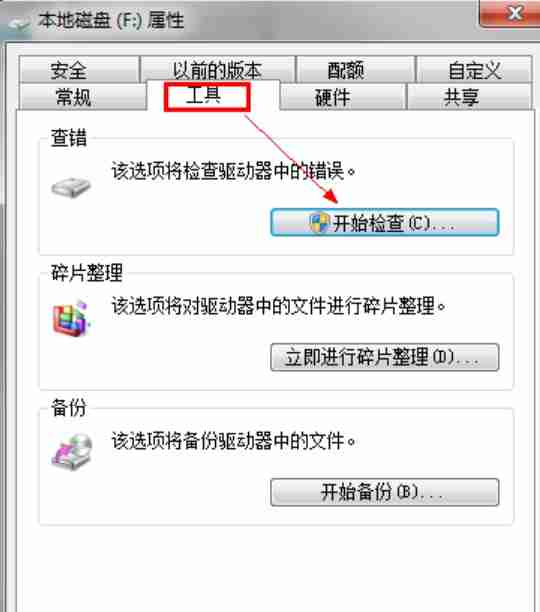
随后,点击开始检查按钮,打开检查工具,并勾选自动修正文件系统错误以及扫描并尝试恢复坏扇区这两个选项,确认无误后点击确定按钮。
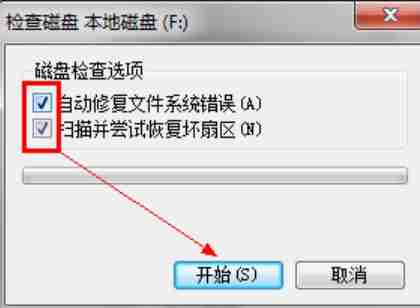
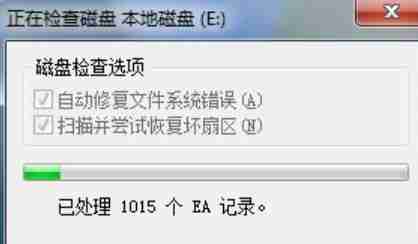
今天关于《Win7硬盘坏道这样修,小白也能轻松搞定!》的内容就介绍到这里了,是不是学起来一目了然!想要了解更多关于的内容请关注golang学习网公众号!
-
501 收藏
-
501 收藏
-
501 收藏
-
501 收藏
-
501 收藏
-
162 收藏
-
463 收藏
-
258 收藏
-
468 收藏
-
198 收藏
-
172 收藏
-
144 收藏
-
417 收藏
-
492 收藏
-
142 收藏
-
441 收藏
-
184 收藏
-

- 前端进阶之JavaScript设计模式
- 设计模式是开发人员在软件开发过程中面临一般问题时的解决方案,代表了最佳的实践。本课程的主打内容包括JS常见设计模式以及具体应用场景,打造一站式知识长龙服务,适合有JS基础的同学学习。
- 立即学习 543次学习
-

- GO语言核心编程课程
- 本课程采用真实案例,全面具体可落地,从理论到实践,一步一步将GO核心编程技术、编程思想、底层实现融会贯通,使学习者贴近时代脉搏,做IT互联网时代的弄潮儿。
- 立即学习 516次学习
-

- 简单聊聊mysql8与网络通信
- 如有问题加微信:Le-studyg;在课程中,我们将首先介绍MySQL8的新特性,包括性能优化、安全增强、新数据类型等,帮助学生快速熟悉MySQL8的最新功能。接着,我们将深入解析MySQL的网络通信机制,包括协议、连接管理、数据传输等,让
- 立即学习 500次学习
-

- JavaScript正则表达式基础与实战
- 在任何一门编程语言中,正则表达式,都是一项重要的知识,它提供了高效的字符串匹配与捕获机制,可以极大的简化程序设计。
- 立即学习 487次学习
-

- 从零制作响应式网站—Grid布局
- 本系列教程将展示从零制作一个假想的网络科技公司官网,分为导航,轮播,关于我们,成功案例,服务流程,团队介绍,数据部分,公司动态,底部信息等内容区块。网站整体采用CSSGrid布局,支持响应式,有流畅过渡和展现动画。
- 立即学习 485次学习
